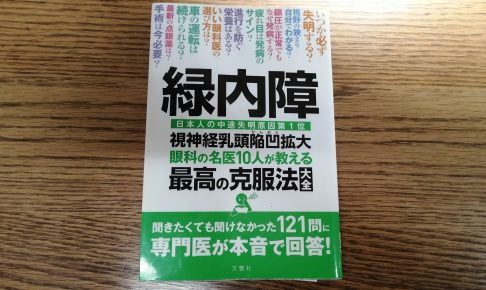小学1年生の息子が、ついにマインクラフト・デビューしました。
マイクラといっても、パソコン版のほかにも、プレイステーションVISTA、プレイステーション4、WiiU、ニンテンドー3DS、スマホ・タブレット版などハードはいろいろあるようです。
わが家の場合、ハードはニンテンドーDS(夫1台、妻1台)以外持っていないし、私が仕事で使っているパソコン(Windows)を子どもに使わせるのは嫌だし、パソコン版のソフトは3000円する一方、スマホ・タブレット版は840円で気軽にダウンロードできるお値段設定だったので、私が以前使っていたお古のASUSの7インチSIMフリータブレットを子どもに譲ることにして、マイクラをやらせることにしました。
Google Playからタブレットにインストールしたまではいいものの、説明書があるわけでもなく、その後、どうやってゲームを初めたらよいのかまったくわからない、ぽかーん状態。
そこで、母は初心者向けのガイドブックを購入することからはじめました。
目次
マインクラフト爆入門ガイドブック
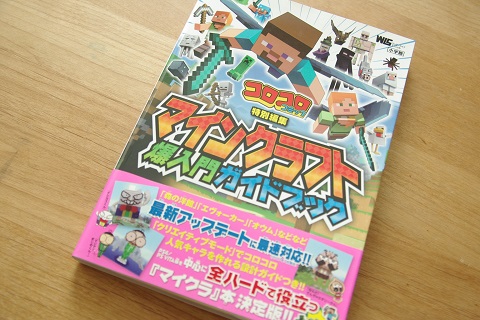
マインクラフト爆入門ガイドブックの表紙。
ガイドブックは公式ガイドブックほか、いろいろ出版されていますが、最新の情報がのっているものがいいんだろうな、ということで、2017年7月発行のものをチョイス。小学館コロコロコミックの特別編集ということで、内容もしっかりしているのでは?と思い選んだのがこの本です。
ほとんどの漢字にルビがふってあるので、小学1年生の息子でも一人で読めています。
プレイステーションVISTAとプレイステーション4の内容が中心となってますが、「全ハードで役立つ」マイクラ本の決定版!!と帯にも書いてあるとおり、とりあえずこの1冊があれば、ゲームでどんなことができるのかなどおおよそイメージが湧きます。
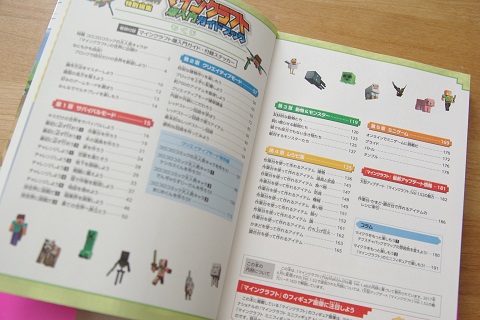
マインクラフト爆入門ガイドブックの目次ページ。
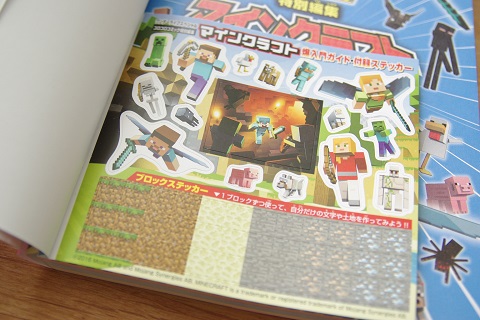
付録には、ちょっとしたステッカーが付いています。
Android 対応ゲームコントローラー(ゲームパッド)
EasySMX EG-C3071有線ゲームコントローラー 振動機能搭載 USBゲームパッド PC/PS3/TV Box/Android スマホに対応

ガイド本に続いて買ったのが、ゲームコントローラー。約1800円(購入当時)。
小学1年生の息子がタブレットでゲームをやっている姿をみていると、どうしても視力の低下が気になるので、画面から離れてプレイできるようにゲームコントローラー(ゲームパッド)を購入しました。

Androidタブレット(ASUS MeMO Pad 7 (ME572CL))にコードを直接つなぐだけで、ゲームコントローラーで操作できるようになりました。USBケーブルが付属品として入っていたけれど、使っていません。
今回私が買ったゲームコントローラーは有線タイプのものですが、Blootoothで無線のワイヤレスタイプのものもありますよね。無線タイプのものだとBlootooth接続で、安定した操作ができるかどうか不明だったので、子どもから動かない!とか呼び出しくらうのも面倒と思ったので、無難に有線タイプを選びました。
USB変換アダプター

iBUFFALO USB(microB to A)変換アダプター ブラック BSMPC11C01BK
そのほか、Androidタブレット(ASUS MeMO Pad 7 (ME572CL))とゲームコントローラーをつなぐために、わざわざUSB変換アダプター(約400円)を購入したんですけどね。
購入したゲームコントローラーのコードがそのままタブレットのマイクロUSBに差し込めたので、この変換アダプターはムダになっちゃいました。失敗。
変換アダプターが必要かどうかは、お使いのスマホやタブレットの差込口のタイプをよく確認しましょう。
タブレット用スタンド

Ankerのタブレット用スタンドは角度調整可能でしっかりしていて、おすすめですよ!
アマゾンで999円で売ってます。(2017/11/24時点)
さぁてと、寝ても覚めても、マイクラのことばかりお話している小1息子くん。
学校のお勉強や、通信教育の「スマイルゼミ」などもしっかりやるのよ!と言い聞かせているけど、どっぷりゲームにハマっちゃいそうでこわいわ…(汗)
そこで、マイクラは土日祝日のみ1時間やってよし、とはじめにお約束しています。
いつまで親の言うことを聞いてくれるかしらねぇ。。